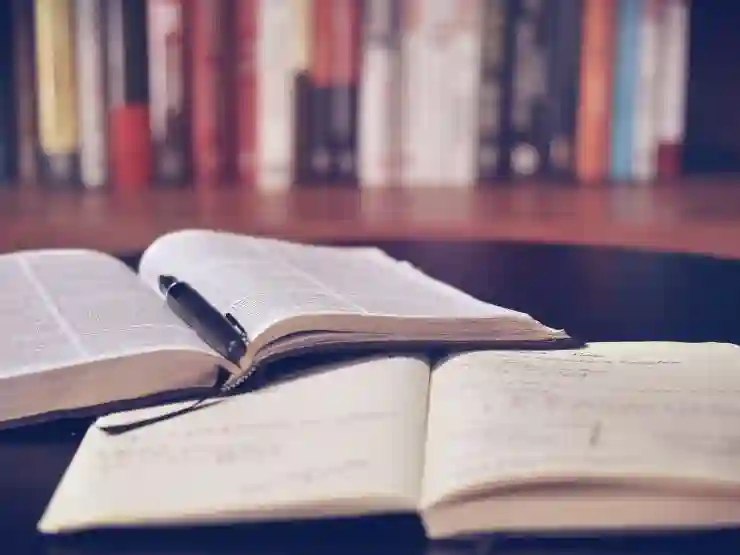오늘은 우리 일상에서 자주 접하는 인터넷과 관련된 중요한 주제, 바로 IP 주소에 대해 이야기해보려고 합니다. IP 주소는 인터넷에서 기기를 식별하는 고유한 숫자 조합으로, 이를 통해 웹사이트에 접속하거나 다른 사용자와 통신할 수 있습니다. 하지만 상황에 따라 IP 주소를 변경해야 할 필요가 생길 수 있는데요, 간단한 방법으로 자신의 IP 주소를 확인하고 쉽게 변경하는 방법을 소개해 드리겠습니다. 아래 글에서 자세하게 알아봅시다.
IP 주소란 무엇인가?
IP 주소의 기본 개념
IP 주소는 인터넷 프로토콜(Internet Protocol) 주소의 약자로, 네트워크에 연결된 각 기기를 식별하기 위해 할당되는 고유한 숫자 조합입니다. IP 주소는 일반적으로 32비트 혹은 128비트로 구성되며, IPv4와 IPv6 두 가지 버전이 있습니다. IPv4는 점으로 구분된 4개의 숫자로 이루어져 있으며, 예를 들어 ‘192.168.0.1’ 같은 형태를 가집니다. 반면, IPv6는 더 많은 주소 공간을 제공하기 위해 16진수로 표현되며, 콜론으로 구분된 8개의 블록으로 이루어져 있습니다.
공인 IP와 사설 IP의 차이
IP 주소는 크게 공인 IP와 사설 IP로 나눌 수 있습니다. 공인 IP 주소는 인터넷에서 직접 사용할 수 있는 유일한 주소로, 인터넷 서비스 제공업체(ISP)에 의해 할당됩니다. 반면, 사설 IP 주소는 로컬 네트워크 내에서만 사용되며, 라우터나 공유기에 의해 관리됩니다. 이처럼 두 가지 유형의 IP 주소는 네트워크 환경에 따라 필요에 따라 다르게 사용됩니다.
IP 주소의 역할
IP 주소는 데이터 패킷이 올바른 경로로 전달될 수 있도록 돕습니다. 즉, 인터넷상의 정보가 특정 기기로 정확하게 전송되도록 하는 중요한 역할을 합니다. 웹사이트를 방문할 때마다 해당 서버와 사용자 기기 간의 통신이 이루어지는데, 이 과정에서 IP 주소가 필수적입니다. 따라서 안정적인 인터넷 환경을 위해서는 자신의 IP 주소에 대한 이해가 중요합니다.
내 IP주소 확인하는 방법
웹사이트 이용하기
자신의 공인 IP 주소를 확인하는 가장 쉬운 방법 중 하나는 전문 웹사이트를 이용하는 것입니다. 여러 사이트에서는 사용자의 브라우저를 통해 자동으로 공인 IP 정보를 보여줍니다. 예를 들어 ‘whatismyip.com’이나 ‘ipinfo.io’ 같은 사이트에 접속하면 바로 확인할 수 있습니다.
명령 프롬프트 사용하기
Windows 운영체제를 사용하는 경우 명령 프롬프트를 통해서도 간단히 자신의 IP 주소를 확인할 수 있습니다. 시작 메뉴에서 ‘cmd’라고 입력하여 명령 프롬프트를 열고 ‘ipconfig’라고 입력하면 현재 사용 중인 네트워크 어댑터의 세부 정보가 표시됩니다. 여기서 ‘IPv4 Address’ 항목을 찾아보면 됩니다.
모바일 디바이스에서 확인하기
스마트폰이나 태블릿에서도 쉽게 자신의 IP 주소를 확인할 수 있습니다. iOS 기기의 경우 설정 > Wi-Fi 메뉴로 들어가 현재 연결된 Wi-Fi 네트워크를 선택하면 하단에 공인 및 사설 IP 정보가 표시됩니다. Android 기기도 비슷하게 설정 > 네트워크 > Wi-Fi 메뉴에서 해당 정보를 찾을 수 있습니다.
컴퓨터의 IP주소 변경하기
네트워크 설정 변경하기
Windows에서는 네트워크 설정을 통해 쉽게 IP 주소를 변경할 수 있습니다. 제어판에 들어간 후 ‘네트워크 및 공유 센터’로 이동하고, 왼쪽 메뉴에서 ‘어댑터 설정 변경’을 선택합니다. 그러면 사용 중인 네트워크 어댑터 목록이 나오며, 이를 마우스 오른쪽 버튼으로 클릭해 ‘속성’을 선택합니다.
동적 할당과 정적 할당 이해하기
IP주소 변경 시 동적(Dynamic) 할당과 정적(Static) 할당 방식을 이해하는 것이 중요합니다. 동적 방식은 DHCP 서버에 의해 자동으로 할당되는 방식으로, 매번 다른 IP주소가 부여될 수 있습니다. 반면 정적 방식은 특정 장치에 대해 고정된 IP주소를 부여하여 항상 동일한 값을 유지하는 것입니다.
라우터 재부팅으로 변경하기
또한 간단하게 라우터를 재부팅함으로써 새로운 동적 공인 IP주소를 받을 수도 있습니다. 대부분의 ISP에서는 일정 시간마다 DHCP 리스를 갱신하므로 라우터 전원을 껐다 켜면 새로운 공인 IP주소가 할당될 가능성이 높습니다.
| 방법 | 장점 | 단점 |
|---|---|---|
| 웹사이트 이용하기 | 간편하고 빠름 | 사생활 보호 우려 가능성 있음 |
| 명령 프롬프트 사용하기 | 정확한 정보 제공됨 | 초보자에게 어려울 수 있음 |
| 모바일 디바이스 이용하기 | 언제 어디서나 가능함 | 데이터 요금 발생 가능성 있음 |
IP주소 변경 시 주의사항
ISP 정책 확인하기
IP주소 변경 시에는 먼저 자신이 사용하는 ISP의 정책을 반드시 확인해야 합니다. 일부 ISP에서는 특정 조건 하에만 공인 IP주소 변경이 가능하므로 미리 알아두는 것이 좋습니다.
연결 끊김 문제 해결하기
IP주소를 변경하는 과정에서 일시적으로 인터넷 연결이 끊길 수 있기 때문에 이런 문제가 생길 경우 이를 해결하는 방법도 미리 숙지해 두어야 합니다. 예기치 못한 연결 문제 발생 시에는 라우터 재부팅이나 고객센터 문의 등이 필요할 수 있습니다.
보안 문제 염두에 두기
마지막으로, 자신의 PC 또는 모바일 기기의 보안을 항상 염두에 두어야 합니다 . 특히 공개 Wi-Fi나 불특정 다수가 사용할 수 있는 장소에서는 보안 프로토콜을 강화하고 , VPN 서비스를 사용하는 것이 바람직합니다 .
마지막으로 정리하면서
IP 주소는 네트워크에서 기기를 식별하는 중요한 요소입니다. 공인 IP와 사설 IP의 차이를 이해하고, 자신의 IP 주소를 확인 및 변경하는 방법을 익히는 것은 안정적인 인터넷 사용에 필수적입니다. 또한, IP 주소 변경 시 주의할 점과 보안 문제를 고려해야 합니다. 이러한 정보는 보다 나은 네트워크 환경을 조성하는 데 도움이 될 것입니다.
부가적인 정보
1. IPv4 주소는 총 4,294,967,296개의 고유한 주소를 지원합니다.
2. IPv6는 340 undecillion(3.4 x 10^38)개의 주소를 제공하여 주소 부족 문제를 해결합니다.
3. NAT(Network Address Translation)를 통해 사설 IP가 공인 IP로 변환되어 인터넷에 접속할 수 있습니다.
4. DHCP(Dynamic Host Configuration Protocol)는 자동으로 IP 주소를 할당해 주는 프로토콜입니다.
5. VPN(Virtual Private Network)을 사용하면 공인 IP 주소를 숨기고 보안을 강화할 수 있습니다.
내용을 한눈에 요약
IP 주소는 인터넷에서 기기를 식별하는 고유한 숫자 조합으로, 공인 IP와 사설 IP로 나뉘며 각각의 역할이 다릅니다. 자신의 IP 주소를 확인하고 변경하는 방법은 웹사이트, 명령 프롬프트 및 모바일 디바이스를 통해 가능합니다. 변경 시 ISP 정책과 보안 문제에 유의해야 하며, 동적 및 정적 할당 방식을 이해하는 것이 중요합니다.
자주 묻는 질문 (FAQ) 📖
Q: 내 IP 주소는 어떻게 확인하나요?
A: 내 IP 주소를 확인하려면 웹 브라우저에서 “내 IP 주소”를 검색하거나, “what is my IP”와 같은 사이트를 방문하면 됩니다. 또한, Windows의 경우 명령 프롬프트에서 “ipconfig” 명령어를 입력하면 로컬 IP 주소를 확인할 수 있습니다.
Q: 컴퓨터의 IP 주소를 어떻게 변경하나요?
A: 컴퓨터의 IP 주소를 변경하려면 제어판에서 ‘네트워크 및 인터넷’ > ‘네트워크 및 공유 센터’로 이동한 후, 연결된 네트워크의 속성을 클릭합니다. ‘인터넷 프로토콜 버전 4 (TCP/IPv4)’를 선택하고 ‘속성’을 클릭하여 수동으로 IP 주소를 입력하거나 DHCP를 통해 자동으로 할당받을 수 있습니다.
Q: 공인 IP와 사설 IP의 차이는 무엇인가요?
A: 공인 IP 주소는 인터넷에 직접 연결되는 주소로, 전 세계적으로 유일합니다. 반면, 사설 IP 주소는 특정 네트워크 내에서만 사용되며, 라우터나 모뎀을 통해 공인 IP와 연결됩니다. 사설 IP는 일반적으로 가정이나 사무실의 내부 네트워크에서 사용됩니다.
[주제가 비슷한 관련 포스트]